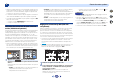Operation Manual
Utilisation des fonctions de lecture réseau (NETWORK)
6
6
48
66
7
4
1
Sélectionnez ‘Network Configuration’ sur le menu
Network Setup.
2
Sélectionnez ‘IP Address, Proxy’ sur le menu Network
Configuration.
3
Sélectionnez le paramètre de configuration DHCP
souhaité.
Si vous sélectionnez l’option ON, le réseau est configuré
automatiquement et vous n’avez pas besoin d’effectuer
l’étape 4. Passez à l'Etape 5.
S’il n’y a pas de serveur DHCP sur le réseau et si vous
sélectionnez ON, ce récepteur utilisera la fonction IP
Auto pour déterminer automatiquement l’adresse IP.
•
L’adresse IP déterminée par la fonction IP Auto est
169.254.X.X. Vous ne pouvez pas écouter de station
radio Internet si l’adresse IP est déterminée par la
fonction IP Auto.
4
Entrez les informations d’adresse IP, de masque de
sous-réseau, de passerelle par défaut, de serveur DNS
primaire et de serveur DNS secondaire.
Appuyez sur
/
pour sélectionner un numéro et sur
/
pour déplacer le curseur.
5
Sélectionnez ‘OFF’ ou ‘ON’ pour le réglage Valider le
serveur proxy pour désactiver ou activer le serveur
proxy.
Si vous sélectionnez OFF, passez à l’étape 8. Si vous
sélectionnez ON par contre, passez à l’étape 6.
6
Désignez l’adresse de votre serveur proxy ou le nom de
domaine.
Utilisez
/
pour sélectionner un caractère,
/
pour
spécifier la position et
ENTER
pour valider votre
sélection.
7
Désignez le numéro de port de votre serveur proxy.
Utilisez
/
pour sélectionner un caractère,
/
pour
spécifier la position et
ENTER
pour valider votre
sélection.
8
Sélectionnez ‘OK’ pour valider le réglage de l’adresse
IP/Proxy.
Nom convivial
1
Sélectionnez ‘Network Configuration’ sur le menu
Network Setup.
2
Sélectionnez ‘Friendly Name’ sur le menu Network
Configuration.
3
Sélectionnez ‘Edit Name’ puis sélectionnez ‘Rename’.
Si, après avoir changé le nom, vous souhaitez restaurer
le nom par défaut, sélectionnez Default.
4
Saisissez le nom que vous désirez donner à la station.
Utilisez
/
pour sélectionner un caractère,
/
pour
spécifier la position et
ENTER
pour valider votre
sélection.
Parental Lock
Cette option vous permet de restreindre l’usage des services
Internet. Vous devez aussi définir le mot de passe qui devra
être entré pour accéder à la configuration de cette option.
•
Le mode de passe d’origine (à l’expédition du produit) est
“0000”.
1
Sélectionnez ‘Network Configuration’ sur le menu
Network Setup.
2
Sélectionnez ‘Parental Lock’ sur le menu Network
Configuration.
3
Entrez le mot de passe.
Utilisez
/
pour sélectionner un caractère,
/
pour
spécifier la position et
ENTER
pour valider votre
sélection.
4
Choisissez d’activer ou de désactiver le Parental Lock.
•
OFF – Les services Internet ne sont pas restreints.
•
ON – Les services Internet sont restreints.
5
Si vous souhaitez changer le mot de passe, sélectionnez
‘Change Password’.
Dans ce cas, vous êtes renvoyé(e) à l’étape 3 de la
procédure.
Language
Cette option permet de définir la langue pour l’écran OSD de
la fonction NETWORK.
1
Sélectionnez ‘Language’ sur le menu Network Setup.
2
Sélectionnez la langue désirée.
3
Lorsque vous avez terminé, appuyez sur
RETURN
.
L’affichage revient au menu de configuration réseau
(Network Setup).
Mise à jour du micrologiciel (Firmware Update)
Cette procédure permet d’effectuer la mise à jour du
micrologiciel du récepteur.
Si aucun fichier de mise à jour n’est disponible sur le site Web
de Pioneer, la mise à jour du micrologiciel du récepteur n’est
pas nécessaire.
La mise à jour par le dispositif USB s’effectue en
téléchargeant le fichier de mise à jour d’un ordinateur,
sauvegardant ce fichier sur un dispositif USB puis insérant le
dispositif USB dans le port USB du panneau avant du
récepteur. Dans ce cas, le dispositif USB contenant le fichier
de mise à jour doit d’abord être inséré dans le port USB du
panneau avant du récepteur.
•
Si un fichier de mise à jour est disponible sur le site
Pioneer, téléchargez-le sur votre ordinateur. Le fichier de
mise à jour téléchargé du site Pioneer sur votre ordinateur
est compressé dans le format ZIP. Il doit être décompressé
avant d’être sauvegardé sur le dispositif USB. Si le
dispositif USB contient des fichiers téléchargés anciens ou
des fichiers téléchargés pour d’autres modèles, supprimez-
les.
Important
•
NE débranchez PAS le cordon d’alimentation pendant la
mise à jour.
•
Ne déconnectez pas le périphérique mémoire USB
pendant la mise à jour.
•
Vérifiez la version du micrologiciel du récepteur dans le
menu System Info avant d’effectuer la mise à jour et
assurez-vous que la version enregistrée sur le périphérique
mémoire USB est une version plus récente.